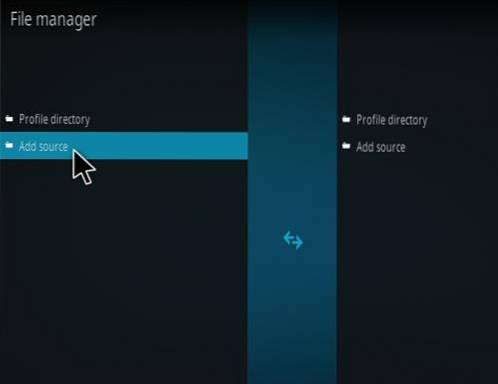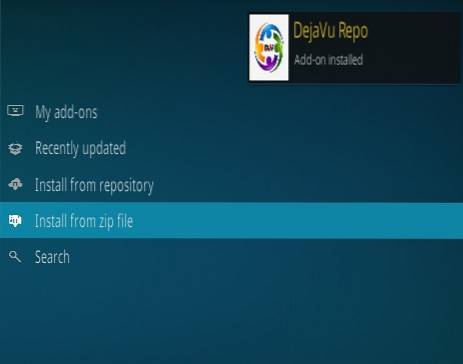Een stap-voor-stap video staat onderaan de pagina.
Kali Linux 2.0 installeren op een Raspberry Pi 3 is een eenvoudige taak. Als je Kali op een Pi 1 of 2 hebt geïnstalleerd, zijn de stappen hetzelfde.
Dingen die nodig zijn:
Raspberry Pi 3
Stroomvoorziening
HDMI kabel
8-32 GB SD-kaart
Toetsenbord en muis voor bediening
Stapsgewijze instructies voor het installeren van Kali Linux 2.0 op een Raspberry Pi 3
1 ...
De eerste stap is het downloaden van het Kali Linux 2.0-afbeeldingsbestand voor de Raspberry Pi 3.
De downloadpagina is hier. https://www.offensive-security.com/kali-linux-arm-images/
Er zijn andere afbeeldingsbestanden, dus scrol omlaag naar de download van de Raspberry Pi 2/3.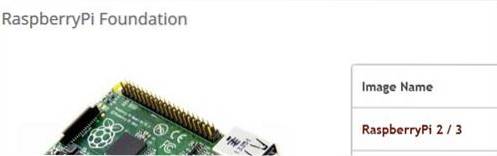
2 ...
Nadat het afbeeldingsbestand is gedownload, moet het worden uitgepakt. De meeste computers hebben niet de juiste software om het uit te pakken.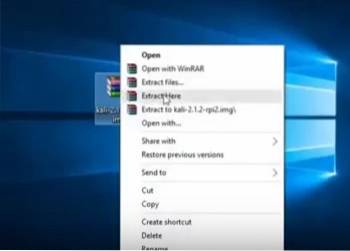
WinRAR kan worden gedownload en geïnstalleerd om het afbeeldingsbestand uit te pakken als u nog geen software heeft om het uit te pakken.
Download link naar WinRAR https://www.rarlab.com/download.htm
3 ...
Nadat de afbeelding is uitgepakt, is deze klaar om naar een SD-kaart te worden geschreven.
Win32Disk Imager is een populaire gratis software voor het schrijven van schijven die kan worden gebruikt als u er nog geen hebt.
Link naar Win32DiskImager https://sourceforge.net/projects/win32diskimager/files/Archive/
Het minimum is een 8 GB SD-kaart, hoewel een grotere 16 GB of 32 GB veel beter is omdat er meer tools kunnen worden gedownload en uitgevoerd.
Laad het afbeeldingsbestand in Win32Disk Imager en schrijf naar het juiste station.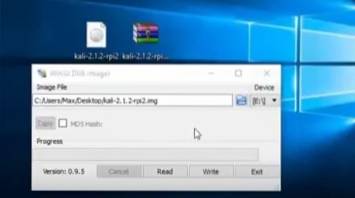
Zorg ervoor dat het juiste station is geselecteerd, aangezien het elk geselecteerd station zal overschrijven!!
Het duurt een paar minuten om het pakket te schrijven en vervolgens 'Succesvol schrijven' te zeggen als het klaar is.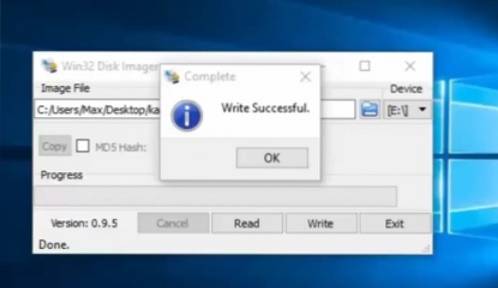
4 ...
Zodra de afbeelding naar de SD-kaart is geschreven, is deze klaar om in de Pi 3 te installeren.
5…
Alles kan nu met een HDMI-kabel op een monitor of tv worden aangesloten.
Een oud toetsenbord en muis kunnen als controller worden gebruikt.
Nadat de Pi 3 is opgestart, doorloopt deze een opstartproces. Het scherm wordt een paar keer leeg, wat normaal is.
Er verschijnt een aanmeldingsprompt. Gebruikersnaam: root Wachtwoord: toor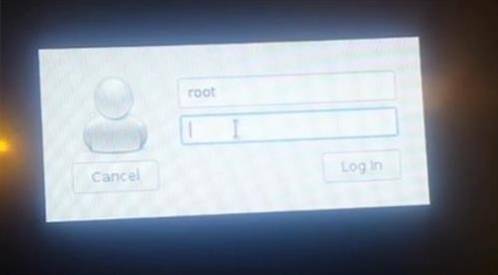
Op zijn punt zou je Kali Linux op de Pi 3 moeten hebben geïnstalleerd.
Samenvatting
De bovenstaande stappen zijn bedoeld om de basisinstallatie van Kali 2.0 op een Pi 3 te krijgen.
Na het installeren van Kali op de Pi zijn er standaard niet veel tools en deze moeten worden geïnstalleerd.
 ComputersHowto
ComputersHowto